Hace ya un par de meses, mientras preparaba un largo viaje por Ecuador con mi pareja, recibí mi Pine 64+ junto al modulo Wifi/Bluetooth; ya de vuelta en casa y tras retomar contacto con la placa, dispongo del tiempo necesario para terminar de tomar las fotografías y redactar este review.
 Este mastodonte de los micro computadores ofrece mucho más rendimiento que Raspberry PI 3 y Odroid C2; pero con un notable incremento del tamaño respecto a sus homólogas, lo que sorprende dada la tendencia de las marcas a reducir cada vez más las dimensiones de este tipo de plataformas.
Este mastodonte de los micro computadores ofrece mucho más rendimiento que Raspberry PI 3 y Odroid C2; pero con un notable incremento del tamaño respecto a sus homólogas, lo que sorprende dada la tendencia de las marcas a reducir cada vez más las dimensiones de este tipo de plataformas.

Pine 64+, Odroid C2, y Raspberry PI A+.
A continuación y antes de entrar en detalle, veamos el vídeo en el que sus creadores presentan este dispositivo del que destaca la posibilidad de reproducir vídeos con resolución UHD, más conocida popularmente como 4K; su procesador quadcore de 64 bits; y la elevada cantidad de pins y conectores de los que dispone.
Se anuncia por 15 dólares, pero debemos recordar que dicho precio es el de la versión más económica la cual nos ofrecerá menores prestaciones, y que será menester añadir al presupuesto final los gastos de envío que variarán dependiendo de la zona geográfica en la que se vaya a recibir el paquete.
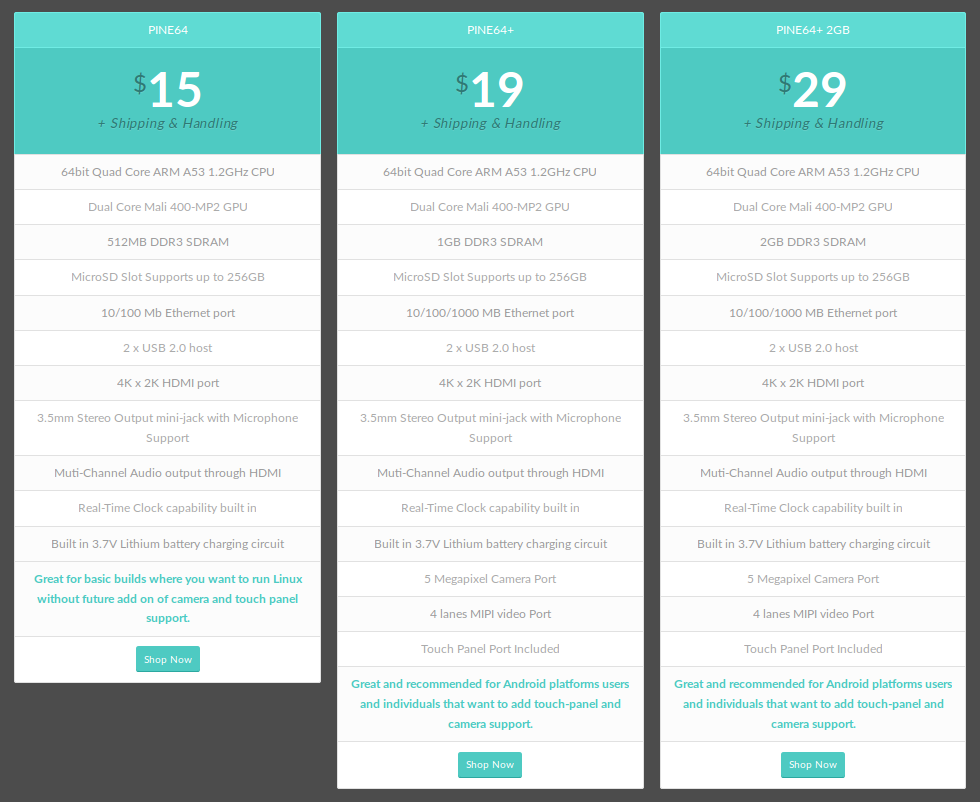 Por lo que nos decantaremos por este dispositivo frente a otros ya no tanto por el bolsillo, sino por las altas prestaciones técnicas que ofrece a un precio muy similar al de sus principales competidoras; en la siguiente tabla las comparamos respecto a las de Odroid C2 y Raspberry PI 3.
Por lo que nos decantaremos por este dispositivo frente a otros ya no tanto por el bolsillo, sino por las altas prestaciones técnicas que ofrece a un precio muy similar al de sus principales competidoras; en la siguiente tabla las comparamos respecto a las de Odroid C2 y Raspberry PI 3.
| Pine 64+ | Odroid C2 | Raspberry PI 3 | |
| CPU |
BCM 2837 ARMv8 Cortex-A53 1.2GHz (Quadcore 64bit) | Amlogic S905 ARMv8 Cortex-A53 2GHz (Quadcore 64 bit) | BCM 2837 ARMv8 Cortex-A53 1.2GHz (Quadcore 64bit) |
| GPU |
ARM Mali MP2 400MHz | ARM Mali 450-MP Octa Core 750MHz | Broadcom VideoCore IV Dual Core 400MHz |
| RTC |
Si | Si | No |
| RAM |
512MB/1GB/2GB SDRAM DDR3 | 2GB DDR3 SDRAM | 1GB RAM LPDDR2 |
| Almacenamiento | microSD | microSD – eMMC 5.0 | microSD |
| Comunicaciónes |
Ethernet 10/100/1000 Receptor Infrarrojos (IR) | Ethernet 10/100/1000 – Receptor Infrarrojos (IR) | Ethernet 10/100 – WiFi 802.11 b/g/n |
| Alimentación | microUSB 5V 2A Batería litio 3.7V | microUSB/microJack 5V 2A | microUSB 5.1V 2.5A |
| USB |
2 x USB 2.0 | 4 x USB 2.0 | 4 x USB 2.0 |
| HDMI/Codecs |
HDMI 1.4 H264/H265 4K | HDMI 2.0 H264/H265 4K | HDMI 1.4 H264 1080p |
| GPIO | Conectores Pi2, Euler, y EXP | 40 + 7 GPIO | 40 GPIO |
| Dimensiones |
133 mm * 80 mm * 19 mm | 85 mm * 56 mm * 18 mm | 85.6 mm * 56 mm * 21 mm |
| Sistemas Operativos |
Debian, Lubuntu, Android, Chromium OS, OpenHAB, Remix OS | Ubuntu, Android, Fedora, ARCHLinux, Debian, Openelec | Raspbian, Ubuntu Mate/Snappy, Windows 10 IOT, OSMC, OpenElec, PiNET, RiscOS |
| P.V.P Recomendado |
15$ /19$ / 29$ + envío | 40$ + envío + aduanas | 35$ |
Existen infinidad de sistemas operativos compatibles, yo he decidido utilizar Debian 8 como puede apreciarse en la siguiente captura de pantalla; tanto la distribución de las imágenes de disco, como su volcado en la tarjeta microSD (su memoria principal) se realizan de igual forma que en el resto de dispositivos similares y mediante el formato IMG.
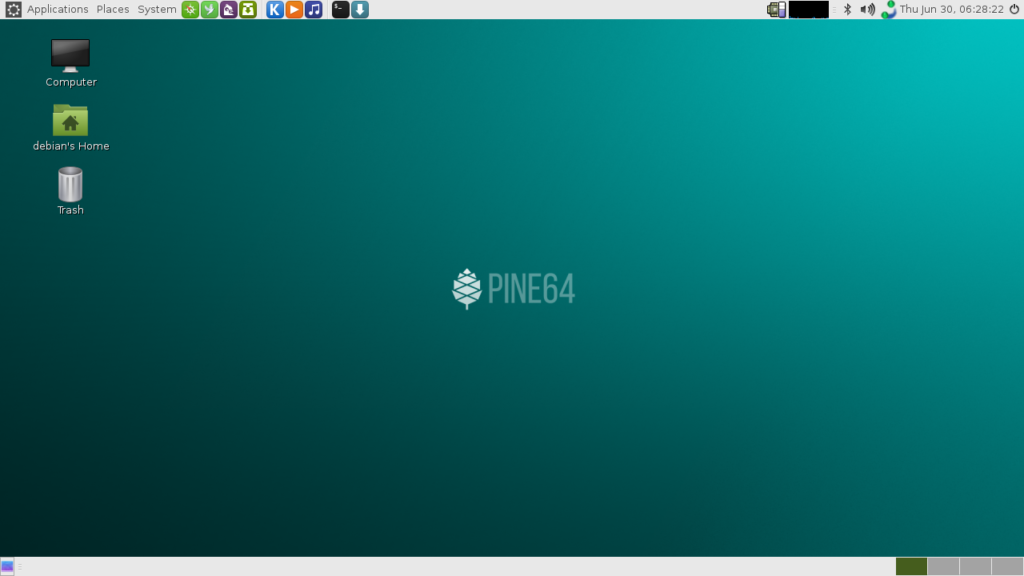
Las dos versiones de Pine 64+ tienen una conexión Gigabit Ethernet, pero si queremos disponer de conexion Wifi y Bluetooth, debemos añadir a la cesta de la compra el modulo accesorio diseñado para tal fin, uno de sus Perpherals On Top (POT), como son llamados los HAT diseñados para esta plataforma.
Disponemos de distintos buses de expansión con diferentes tipos de conectores, los cuales podemos ver en la siguiente imagen que hace referencia al modelo plus de este dispositivo, que cuenta con puertos DSI, CSI, y TP.
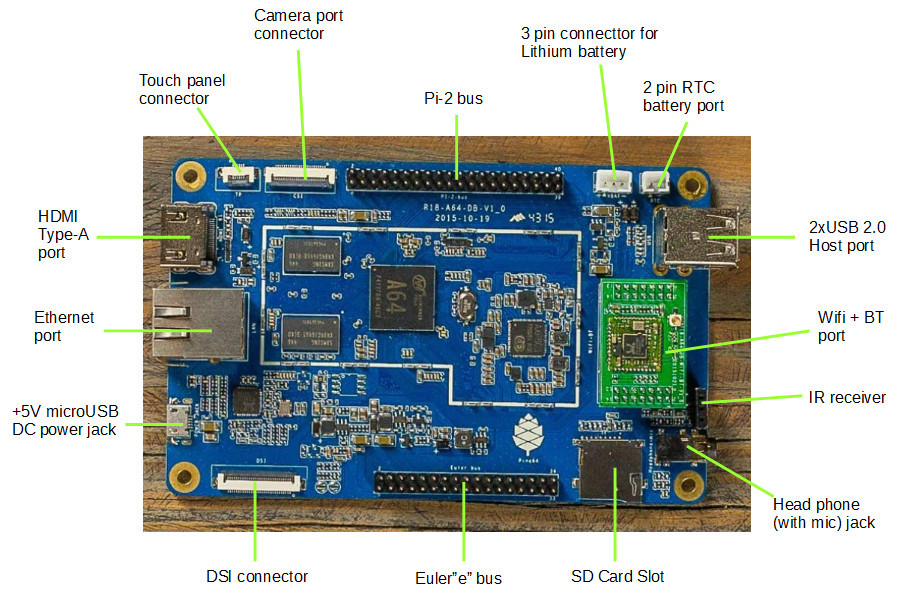 A continuación profundizaremos sobre los usos de cada uno de los puertos GPIO, y del puerto de consola de esta plataforma; empezando por el bus de conexiones Pi 2 el cual nos ofrece una cabecera de pins con la misma distribución que los de Raspberry PI 2 y modelos posteriores, con las mismas funciones y compatible con la mayoría de sus HAT, como podemos comprobar en la siguiente tabla hecha por J3rk.
A continuación profundizaremos sobre los usos de cada uno de los puertos GPIO, y del puerto de consola de esta plataforma; empezando por el bus de conexiones Pi 2 el cual nos ofrece una cabecera de pins con la misma distribución que los de Raspberry PI 2 y modelos posteriores, con las mismas funciones y compatible con la mayoría de sus HAT, como podemos comprobar en la siguiente tabla hecha por J3rk.
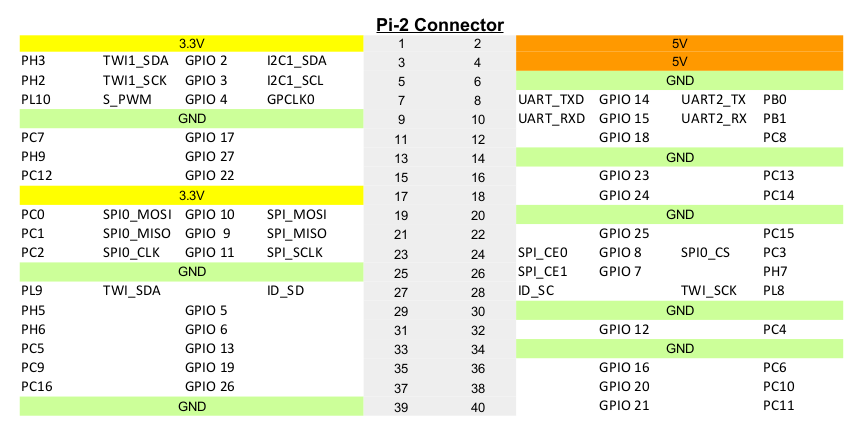 Sin embargo, para trabajar con dicho bus de conexiones mediante llamadas bash como veremos en la demostración final, utilizaremos la numeración de los GPIO de Pine 64; en la siguiente tabla podemos apreciar la equivalencia para cada GPIO, siendo las resaltadas en azul turquesa las que debemos emplear.
Sin embargo, para trabajar con dicho bus de conexiones mediante llamadas bash como veremos en la demostración final, utilizaremos la numeración de los GPIO de Pine 64; en la siguiente tabla podemos apreciar la equivalencia para cada GPIO, siendo las resaltadas en azul turquesa las que debemos emplear.
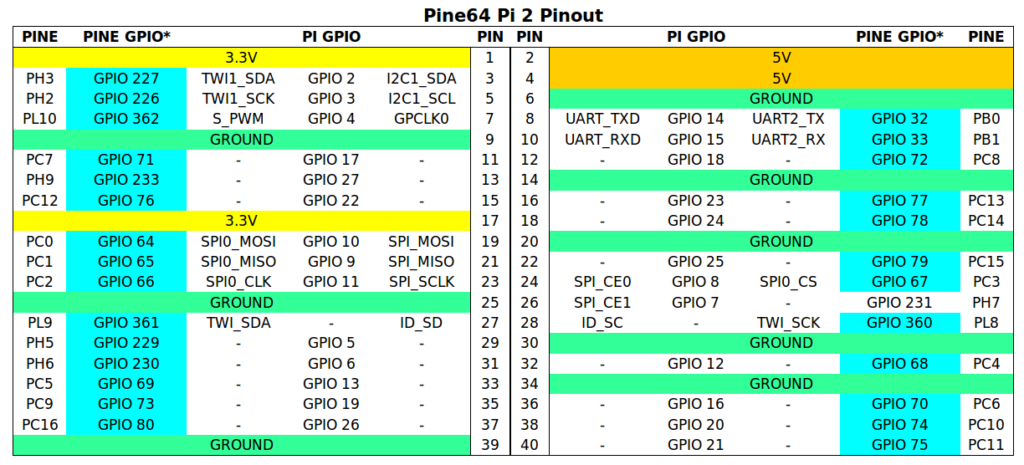 El segundo de los buses es el conector Euler, que dota de funciones adicionales a este dispositivo, en concreto un puerto para un sensor de temperatura; puertos I2C, I2S, SPI, SPDIF, IR, y UART; dos entradas, y una salida de alimentación; y el puerto de carga para la batería externa que podemos añadir opcionalmente.
El segundo de los buses es el conector Euler, que dota de funciones adicionales a este dispositivo, en concreto un puerto para un sensor de temperatura; puertos I2C, I2S, SPI, SPDIF, IR, y UART; dos entradas, y una salida de alimentación; y el puerto de carga para la batería externa que podemos añadir opcionalmente.
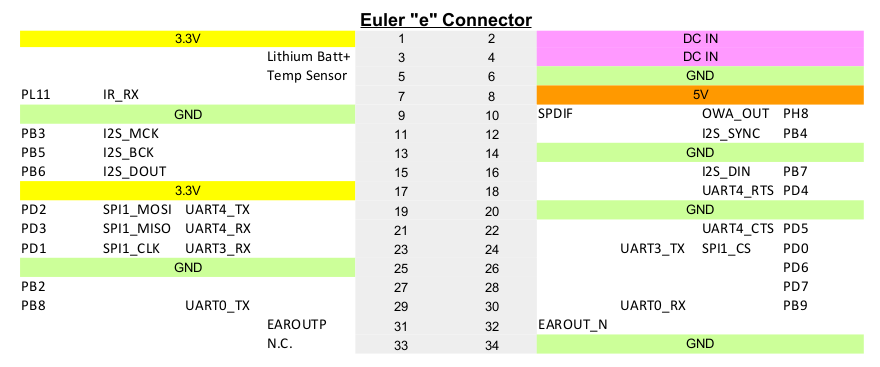 El tercer y más pequeño de los tres buses, es el conector de consola EXP el cual nos permitirá añadir leds indicadores para el cargador de batería, y la actividad del sistema; y botoneras para encender, apagar, y reiniciar el dispositivo.
El tercer y más pequeño de los tres buses, es el conector de consola EXP el cual nos permitirá añadir leds indicadores para el cargador de batería, y la actividad del sistema; y botoneras para encender, apagar, y reiniciar el dispositivo.
 Si por otro lado en lugar de montar nuestro propio circuito independiente para el conector EXP, nuestra intención es quede lo más integrado posible, y disponemos de soldador y conocimientos básicos en electrónica, Pine64 dispone de las mismas conexiones en formato pad junto al conector del modulo Wifi/BT.
Si por otro lado en lugar de montar nuestro propio circuito independiente para el conector EXP, nuestra intención es quede lo más integrado posible, y disponemos de soldador y conocimientos básicos en electrónica, Pine64 dispone de las mismas conexiones en formato pad junto al conector del modulo Wifi/BT.
Para programar los pins del puerto GPIO podemos exportarlos directamente mediante bash como en el siguiente ejemplo, pero hay que recalcar que se han migrado las librerías WiringPI v2 y RPi.GPIO a Pine 64 lo que nos brinda la posibilidad de desarrollar proyectos en Python y C/C++ basados en esta plataforma.
#Iniciamos sesión como root debian@pine64pro:~$ sudo su [sudo] password for debian: #Exportamos el pin 77 root@pine64pro:/home/debian# echo 77 > /sys/class/gpio/export #Lo configuramos como salida root@pine64pro:/home/debian# echo out > /sys/class/gpio/gpio77/direction #Le asignamos un valor lógico alto root@pine64pro:/home/debian# echo 1 > /sys/class/gpio/gpio77/value
Y finalmente, para liberar el pin debemos realizar la operación inversa, es decir asignarle un valor lógico bajo y des-exportarlo.
#Le asignamos un valor lógico bajo root@pine64pro:/home/debian# echo 1 > /sys/class/gpio/gpio77/value #Liberamos el pin 77root@pine64pro:/home/debian# echo 77 > /sys/class/gpio/unexport
Si te ha gustado puedes seguirme en Twitter, Facbook, Google+, Linkedin, Feedly, o compartirlo con los botones ubicados debajo de esta publicación, si tienes cualquier pregunta o sugerencia no dudes en comentar.



![Raspberry PI Zero – Timelapse con la nueva cámara de 8 megapíxels [Parte I]](https://www.peatonet.com/wp/wp-content/uploads/2016/06/Captura-de-pantalla-de-2016-06-19-21-49-37-150x150.png)




![Raspberry PI Zero – Timelapse con la nueva cámara de 8 megapíxels [Parte II]](https://www.peatonet.com/wp/wp-content/uploads/2016/09/Captura-de-pantalla-de-2016-09-24-05-47-29-150x150.png)
![BCN Raspberry JAM – Sistemas de videovigilancia libres [14/11/15]](https://www.peatonet.com/wp/wp-content/uploads/2015/11/Captura-de-pantalla-de-2015-11-18-113251-150x150.png)








Has hecho alguna comparativa de rendimiento o algún test como para compartir?. En cuanto a hardware es muy similar al raspberry por lo que veo al menos.
Saludos
Hola Sultanovich.
En esta ocasión no hice ningún test de rendimiento más allá de mis propias impresiones; pero si hay interés en ello podéis sugerirme las pruebas que os gustaría ver, y en cuanto encuentre un hueco las hago.
Es cierto que el hardware de Pine64 es similar al de Raspberry PI, pero dispone de forma nativa de puerto para RTC, receptor IR, y nos ofrece la posibilidad de añadirle una batería de litio.
Me ha gustado mucho para reproducción de vídeo, y es el dispositivo que tengo conectado a mi TV; aunque para según que proyectos me quedo sin dudas con Raspberry PI, a la hora de montar un centro multimedia me gusta más esta opción.
le puedes poner un sim para tener red de datos y usando android os?